Als u een Apple-apparaat bezit, heeft u mogelijk een probleem met het afspelen van MPEG-bestanden. Een MPEG-bestand is een gecomprimeerd bestand van audio en video van hoge kwaliteit. Er zal zich echter een geval voordoen waarin u problemen zult ondervinden bij het afspelen van dit bestand op uw apparaat. Op deze opmerking moet u dringend: zet MPEG om naar MOV op Mac of via uw Windows-apparaat. Gelukkig is dit artikel gemaakt om je de beste en snelle tools te geven die je kunt gebruiken in je conversiemissie.
Deel 1. Waarom MPEG naar MOV converteren?
Een QuickTime-videoformaat of ook wel MOV genoemd, is een bestandscontainer van video, audio en tekst. Dit bestand is geïnitieerd voor een apparaat dat afhankelijk is van QuickTime Framework, want het is ontwikkeld door Apple Inc. Verder is het een extensie voor MPEG-4 Part 12 waarin ook het Windows-platform wordt ondersteund. Dit gezegd zijnde, wordt het ook ondersteund door verschillende mediaspelers, waardoor het ook geschikt is voor veel apparaten. Aan de andere kant is een MPEG-bestand, een bekende extensie van MPEG-1 en MPEG -2, een gecomprimeerd bestand met audio en video. Net als MOV bevat het een video van zeer hoge kwaliteit. Naar verluidt is MPEG echter verwaarloosd door het Mac-platform, zoals de vooraf geïnstalleerde mediaspelers van Apple. Op deze opmerking, om van dergelijke video's op je Mac-apparaat te genieten, heb je een video-omzetter van MPEG naar MOV nodig.
Deel 2. Hoe MPEG naar MOV te converteren op Windows en Mac
Als u een Apple-liefhebber bent en u ondervindt hetzelfde probleem als hierboven vermeld, dan heeft u wellicht de hulp van deze meest veelzijdige software nodig. AVAide Video Converter is een top-of-the-line software die de gebruikers voldoening geeft aan hun conversie-oplossing. Bovendien is het het soort software waar je dol op zult zijn vanwege de vele geweldige functies. Met deze tool kun je je eigen films maken van je video's, collages maken en zelfs je video's comprimeren.
AVAide Video Converter is ook een goede keuze als u uw werk in een mum van tijd gedaan wilt hebben. Deze MPEG naar MOV converter tool converteert 30x sneller dan een gewone tool. Transformeer uw bestand in meer dan 300 verschillende bestandsindelingen zonder een vloot van kwaliteit. U kunt vertrouwen op de onderstaande stappen om u te begeleiden bij uw conversie.
Stap 1Downloaden naar uw pc
Download en installeer de software op uw pc. Hiervoor kunt u op onderstaande downloadknop klikken.

PROBEER HET GRATIS Voor Windows 7 of hoger
 Veilige download
Veilige download
PROBEER HET GRATIS Voor Mac OS X 10.12 of hoger
 Veilige download
Veilige downloadStap 2Upload uw MPEG-bestanden
Importeer uw bestanden door ze in één keer naar de interface te slepen. U kunt ook klikken op de Bestanden toevoegen knop in de linkerbovenhoek van de interface.
Tip: Voor sneller uploaden kunt u de hele map uploaden waarin uw bestanden voor conversie zijn opgeslagen. Tik gewoon op de Bestanden toevoegen kies dan Map toevoegen.
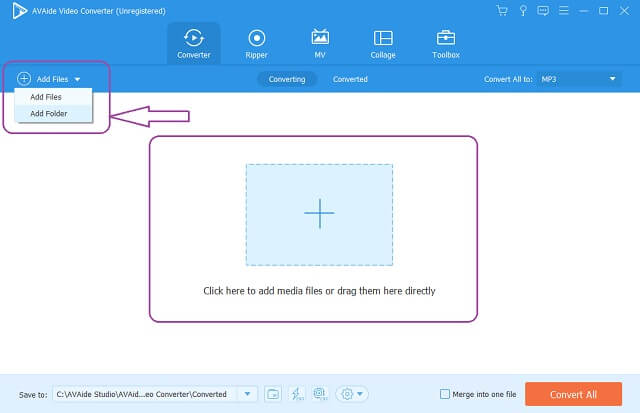
Stap 3Voorinstellingen voor MOV-bestanden
Om MPEG naar MOV te converteren. Stel uw bestanden in op MOV, klik op de Alles converteren naar en kies vervolgens de gewenste resolutie, dit bepaalt hoe hoog de videokwaliteit van uw uitvoer zal zijn. Individuele instellingen zijn ook beschikbaar door op de Pijl knop op elk bestand.
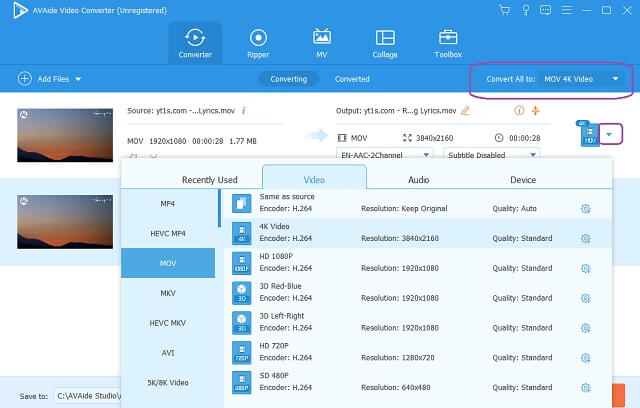
Stap 4Begin de conversie
Om de conversie te starten, kunt u op de drukken Alles omzetten knop die zich rechtsonder in de interface bevindt. Wacht op het snelle conversieproces en controleer vervolgens op de voltooide bestanden.
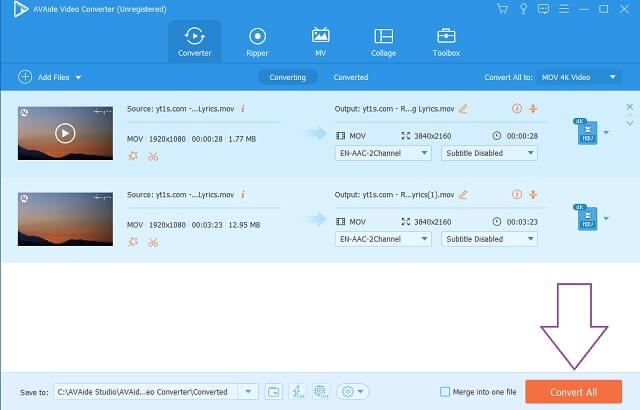
Stap 5Controleer de voltooide bestanden
Ga naar de geconverteerd tabblad om de voltooide bestanden te controleren. De geconverteerde bestanden worden ook op uw pc opgeslagen.
Tip: Klik op de map naast de geconverteerde bestanden om de bestemming van het bestand direct op uw pc te vinden.
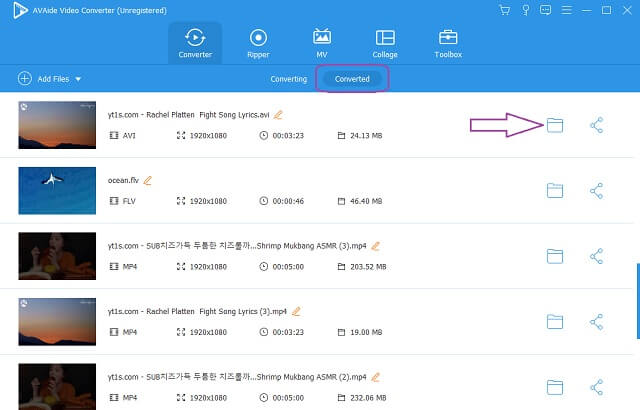
Deel 3. Hoe verander je MPEG naar MOV Online
Het online transformeren van uw bestanden is ook een goede en praktische manier, zolang u maar de ideale MPEG naar MOV-converter online gebruikt. AVAide gratis online MOV-converter is het ultieme instrument als het gaat om bekering. Bovendien biedt deze tool een volledig gratis service en produceert het constant hoogwaardige output. In tegenstelling tot elke andere online tool, kun je met deze geweldige AVAide de videobestanden transformeren zonder dat er een watermerk wordt toegevoegd. Daarnaast is het erg handig dat zelfs een niet-technisch persoon kan navigeren. Voer uw conversietaak op een gemakkelijke manier uit zonder dat u last heeft van advertenties.
AVAide gratis online MOV-converter is ook de favoriet van het publiek omdat het verschillende bestandsformaten biedt om uit te kiezen. Snel conversieproces met maximale bestands- en informatiebeveiliging zijn de opdrachten van AVAide, dus u hoeft zich geen zorgen te maken over storingen. Zonder verder oponthoud, stappen over hoe u converteer MPEG naar MOV online zijn hieronder voor uw referentie.
Stap 1Verkrijg de Launcher op uw pc
Druk op de VOEG UW BESTANDEN TOE knop en download vervolgens het opstartprogramma in één keer. Klik in het venster dat verschijnt op de Downloaden knop dan Open.
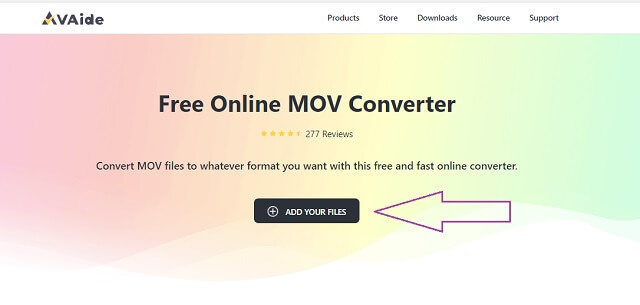
Stap 2Importeer uw MPEG-bestand
Upload uw MPEG-bestanden en verkrijg daarna het opstartprogramma. Druk op de VOEG UW BESTANDEN TOE knop nogmaals om uw eerste bestand te uploaden en klik vervolgens op de Bestand toevoegen knop op de interface om meer bestanden toe te voegen.
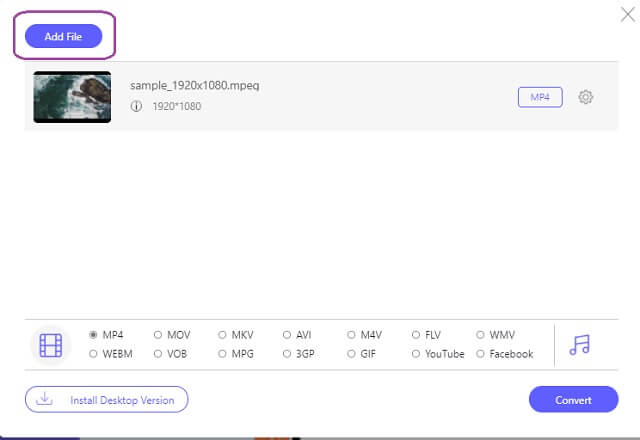
Stap 3Zet de bestanden in MOV
Selecteer het MOV-bestandsformaat uit de videoformaten onderaan de interface.
Stap 4Start de conversie
U kunt de conversie direct na de installatie starten. Klik op de Converteren knop rechtsonder in de interface en wacht tot een onmiddellijk conversieproces is voltooid.

Tip: De geconverteerde bestanden zijn al op uw computer opgeslagen. Om stilstaande beelden te lokaliseren, klikt u op de Mapafbeelding van het bestand.
- Biedt onbeperkte conversie van bestandsgrootte.
- Supersnel conversieproces.
- Geen advertenties op de webpagina, in tegenstelling tot andere.
- Geen watermerk op de uitvoer, in tegenstelling tot andere.
- Met ingebouwde bewerkingstools.
- Kan geen bulkvoorinstellingen doen, in tegenstelling tot de softwareversie.
- Internet-contingent.
Cloudconvert
Cloudconvert is de tweede aanbevolen online tool om MPEG gratis naar MOV te converteren op mac. Afgezien van de videoconversiefunctie, is het ook uitgerust met andere conversiecategorieën zoals document, eBook, lettertype, afbeelding, enz. Deze handige online tool ondersteunt tot 200+ videobestandsindelingen met hoge kwaliteit. Hieronder staan de richtlijnen voor het gebruik van deze tool bij het omzetten van MPEG-videobestanden naar MOV.
Stap 1Upload uw MPEG-bestand door op de Selecteer bestand knop.
Stap 2Selecteer MOV-bestand uit de formaatopties naast de Naar vervolgkeuzeknop.
Stap 3Druk op de Converteren rode knop om de conversie te starten, wacht tot het proces is voltooid en download vervolgens het geconverteerde bestand.
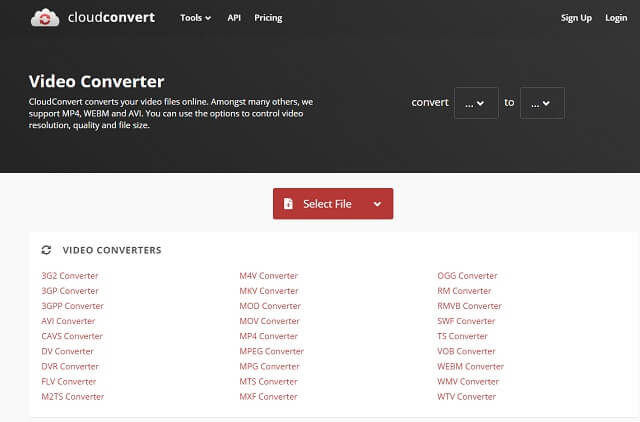
ZamZar
Een andere populaire online tool die ook ideaal is voor conversie is Zamzar. Deze tool biedt naast videoconversie ook document-, afbeeldings- en andere categorieën. Als het echter om een gratis service gaat, beperkt Zamzar de gratis conversie tot een bestandsgrootte van slechts 50 MB. Hoe dan ook, hieronder zijn de stappen voor het wijzigen van MPEG naar MOV met behulp van deze tool.
Stap 1Klik op de Bestanden toevoegen en upload vervolgens een MPEG-bestand.
Stap 2Stel uw uitvoer vooraf in op MOV door op de te klikken Omzetten naar knop.
Stap 3Raak ten slotte de Nu converteren om de conversie te starten, wacht tot het proces is voltooid en download vervolgens het geconverteerde bestand.
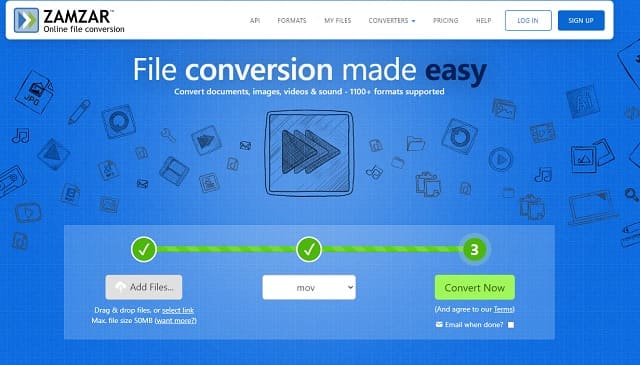
Deel 4. Veelgestelde vragen over MPEG en MOV
MOV of MPEG, wat is het ideale formaat voor mijn iPad?
MOV is de perfecte keuze tussen een MOV- en MPEG-bestand.
Zijn MPEG en MPEG-4 hetzelfde? Wat is beter?
Ze zijn identiek als het gaat om het bevatten van een videobestand van hoge kwaliteit, maar niet in de bestandsgrootte. Over het algemeen is MPEG4 echter beter in grootte en kwaliteit.
Kan ik MPEG converteren naar een audiobestand zoals OGG?
Ja, met de AVAide Video Converter, converteert u uw MPEG 4 perfect naar een OGG-bestand.
Hopelijk heeft dit artikel je doen beslissen hoe de AVAide Video Converter blinkt uit tussen alle andere conversietools. Het heeft echt een uitstekende output getoond en geproduceerd in vergelijking met anderen. Voel je vrij om het te downloaden, probeer het zelf, en sta versteld.
Uw complete videotoolbox die 350+ formaten ondersteunt voor conversie in verliesvrije kwaliteit.
Converteren naar MOV
- Converteer MP4 naar MOV
- Converteer AVI naar MOV
- Converteer MPEG naar MOV
- Converteer SWF naar MOV
- Converteer MTS naar MOV
- Converteer WEBM naar MOV
- Converteer M4V naar MOV
- Converteer FLV naar MOV
- Zet VOB om naar MOV
- Converteer MKV naar MOV
- Converteer WMV naar MOV
- DivX naar MOV converteren
- Converteer F4V naar MOV
- Converteer MXF naar MOV
- Converteer 3GP naar MOV
- Converteer RMVB naar MOV
- Converteer XviD naar MOV




